「新しいツール」という言葉には、どうしてこうも心が躍るのでしょうか。特にそれが、日々の仕事や創作活動の質を根底から変えてしまうほどのポテンシャルを秘めているなら、なおさらです。待望の「GPT-5」が、ついにぼくのChatGPTにもやってきました。しかし、その喜びも束の間、まるで蜃気楼のように、その姿は忽然と消えてしまったのです。午前の会社PCでは確かに使えていたはずなのに、午後に自宅へ戻ると、そこには見慣れた「o3/4o」の文字が。この記事は、そんな不可解で矛盾に満ちた1日を詳細に記録し、その原因を紐解き、そして何より「今まさに同じ問題で困っているあなた」が、仕事を止めずにこの状況を乗り切るための最短ルートを共有する、実践的なトラブルシューティング・ドキュメントです。アカウント権限の問題?それとも契約プラン?いいえ、犯人はもっと意外な場所に潜んでいました。
発端:午前は使えたGPT-5が、午後に姿を消した怪
このセクションでは、まず、ぼくの身に実際に起きた不可解な現象を時系列で詳しくお伝えします。どこにでもありそうな、しかし当事者にとっては一大事である、ある日の午後の出来事です。
期待に満ちた午前、それは確かにそこにあった
その日の午前中は、まさに「未来が来た」と感じる時間でした。いつものように会社のWindows PCでブラウザ(Microsoft Edge)を立ち上げ、ChatGPTを開くと、モデル選択のドロップダウンリストに見慣れない、しかし待ち望んでいた文字が輝いていたのです。「GPT-5」。そう、あの次世代モデルが、事前の大々的な告知もなく、しかし確実にぼくのアカウントに実装されていました。
早速いくつかのタスクを試してみました。複雑な要件のコード生成、長文レポートの要約と論点整理、そしてクリエイティブなアイデアの壁打ち。噂に違わぬ、いや、噂を上回る応答の質と速度に、ぼくは興奮を隠せませんでした。思考のパートナーが、また一段階、頼もしい存在に進化した瞬間です。「これで午後の作業も捗るぞ」と、ぼくはすっかり上機嫌で、昼休憩を挟んで会社を後にしたのでした。この時点では、数時間後にあんな形で裏切られることになるとは、夢にも思っていませんでした。

いやっ、夢なのかっ!?
違和感の午後、モデルリストからGPT-5が蒸発
午後、自宅の作業部屋に戻り、愛用のPC(こちらもWindows)でChromeブラウザを開きます。さあ、午前の続きをやろう、と意気揚々とChatGPTのサイトにアクセスしたぼくは、そこで目を疑うことになります。
モデル選択リストに、「GPT-5」の文字がないのです。
そこにあるのは、数時間前まで「旧モデル」となっていたはずの「GPT-4o」や「GPT-3.5」といった、見慣れたラインナップだけ。まるで、午前中の出来事すべてが幻だったかのようです。「あれ?おかしいな」。最初は軽い気持ちでした。ブラウザをリロードし、一度ログアウトして再ログインも試みました。しかし、何度やっても結果は同じ。GPT-5は戻ってきません。念のため、普段は使わないEdgeブラウザでも試しましたが、状況は変わりませんでした。午前中にあれだけはっきりと存在を確かめたはずの機能が、完全に消え失せていたのです。
矛盾だらけの状況整理:一体、何が起きていたのか?
一見すると、この現象は非常に不可解で、矛盾に満ちています。しかし、パニックにならずに一つひとつの事実を客観的に整理することで、問題の核心に近づくことができます。ここでは、その切り分けのプロセスを丁寧に見ていきましょう。
ぼくの各端末で実際に起きたことの全記録
状況を正確に把握するため、ぼくは手元にあるすべての環境でChatGPTへのアクセスを試みました。この「横断的な検証」こそが、トラブルシューティングの第一歩です。以下が、その時点での全記録となります。
- 午前(会社PC:Windows / Edge)
- モデル選択リストにGPT-5が表示され、問題なく利用できていた。
- 午後(自宅PC:Windows / Chrome, Edgeの通常ウィンドウ)
- モデル選択リストからGPT-5が消え、「GPT-4o」などが既定のモデルに戻っていた。
- 午後(自宅PC:Windowsデスクトップアプリ版)
- 起動すると、何事もなかったかのようにGPT-5が表示され、利用も可能だった。
- 午後(自宅PC:Chromeのシークレットモード)
- こちらも、あっさりとGPT-5が表示され、利用できることを確認。
なぜ“朝はOK、午後はNG”が起こるのか
現象の背景を、むずかしい単語を抜きにして骨子から押さえる。
- 公式の方針:GPT-5 は ChatGPT の“新しい既定モデル”。ただし 世界中にゆっくり段階的に展開(slowly rolling out) している。つまり「見える/見えないの揺れ」は初期に起こりうる。OpenAIOpenAI Help Center
- 今回のキモ:ぼくのケースでは 同じアカウントでアプリとシークレットでは見える のに、通常ウィンドウだけ見えない。これは アカウント権限の問題ではなく、ブラウザ側の“残りカス”の影響を強く示す。
ざっくり言えば、サーバー側の「公開フラグ」を受け取るのは同じでも、手元のブラウザが古い地図を握りしめたままだと、新しい道(=GPT-5)を案内してくれない、という話だ。
(補足:ここでいう“残りカス”には Cookie/LocalStorage/IndexedDB/キャッシュ/Service Worker が含まれる。Service Worker は「裏でファイルを配ってくれる配達員」のような仕組みで、これが古い制服のままだと古いUIを持ってきてしまう。)
この事実関係を並べてみると、奇妙なパターンが浮かび上がってきます。同じ自宅のPC、同じネットワーク回線、そして同じOpenAIアカウントであるにもかかわらず、「通常ブラウザ」だけがGPT-5を使えない状態に陥っていたのです。
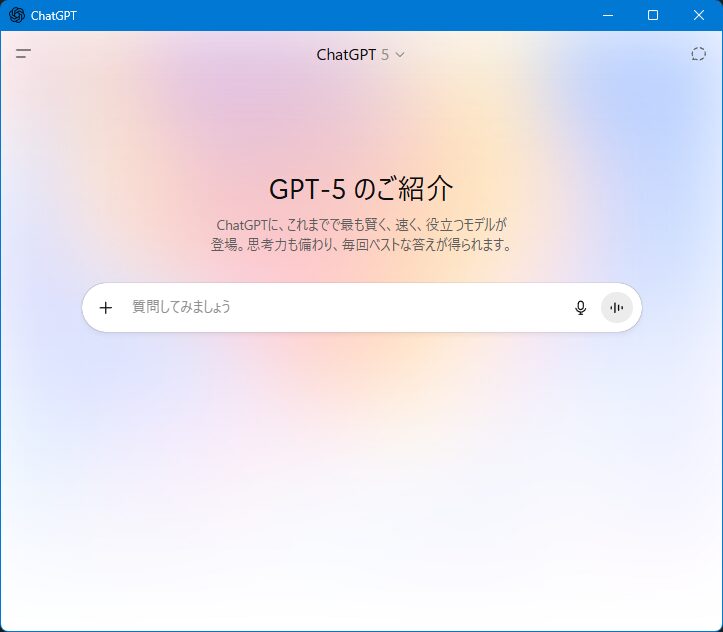
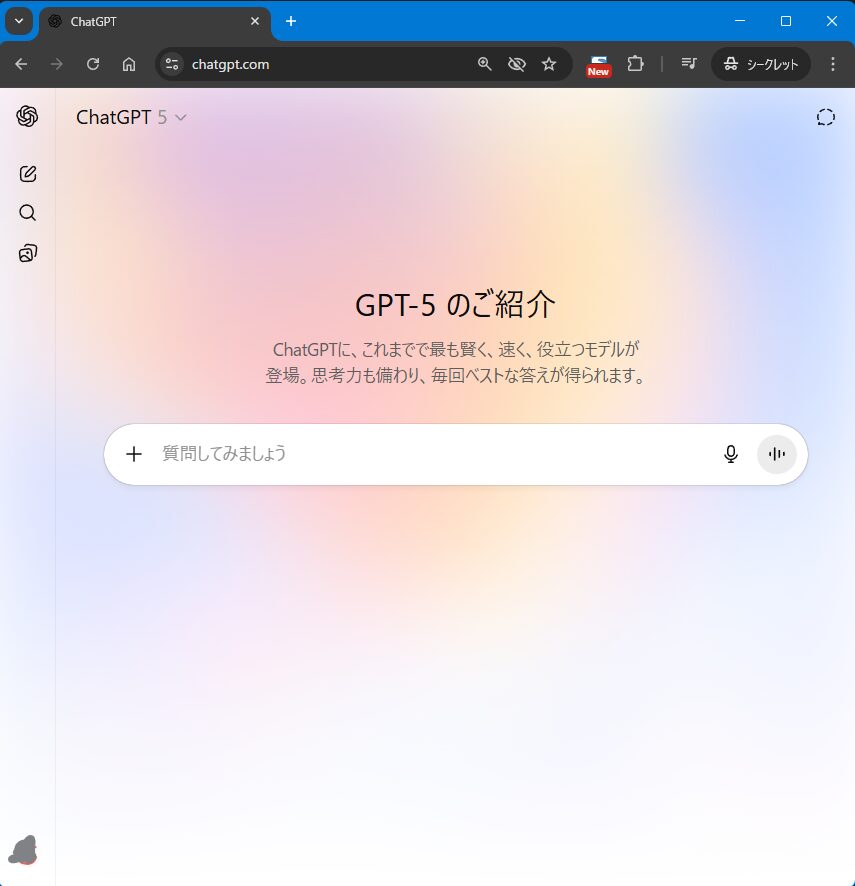
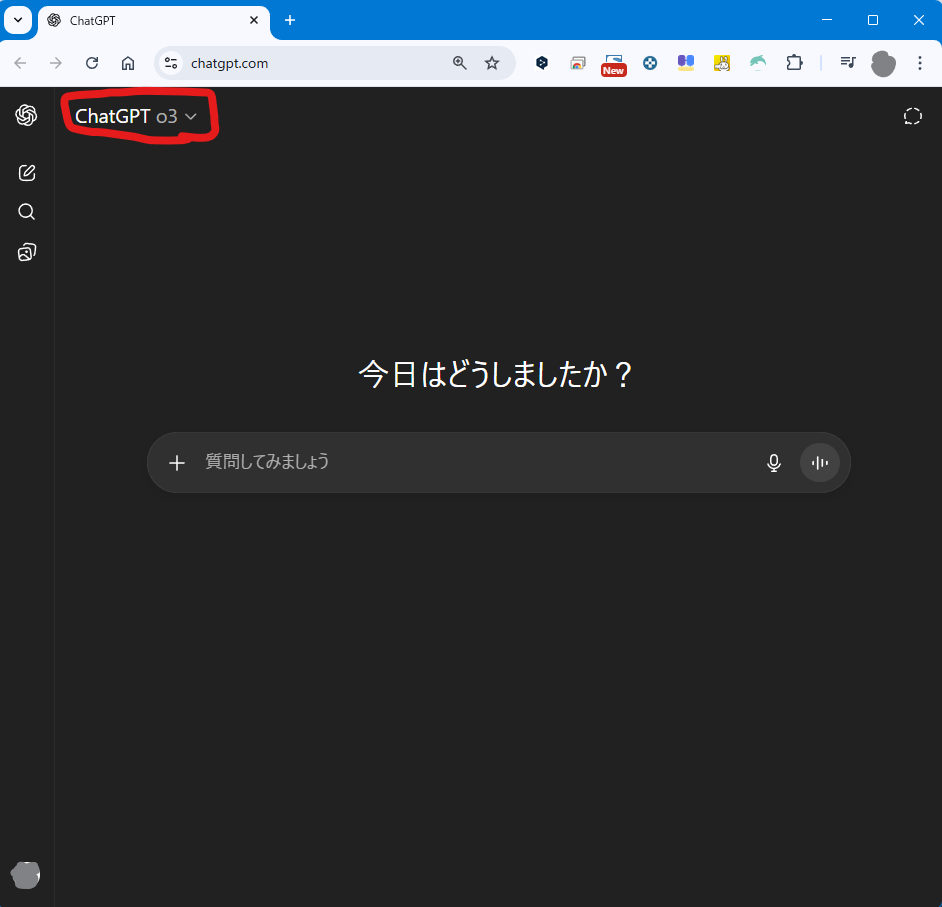
この状況から導き出せる「問題の切り分け」
上記の事実から、原因の所在をかなり絞り込むことができます。トラブルシューティングとは、いわば「消去法」のゲームです。可能性の低いものから一つずつ潰していくことで、真犯人にたどり着けます。
- 「アカウント権限や契約プランの問題」ではない
- もし、ぼくのアカウントからGPT-5の利用権限が剥奪されたのであれば、デスクトップアプリやシークレットモードを含め、すべての環境で利用できなくなるはずです。一部の環境で利用できるという事実は、アカウント自体には何の問題もないことを強く示唆しています。
- 「ネットワーク環境(会社 vs 自宅)の問題」でもない
- これもよくある原因候補ですが、今回は可能性が低いでしょう。なぜなら、同じ自宅のWi-Fi回線を使っているにもかかわらず、通常ブラウザではNG、アプリやシークレットモードではOKという結果が出ているからです。もしネットワーク起因であれば、同じ回線下のデバイスはすべて同じ影響を受けるはずです。
- 結論:犯人は「通常ブラウザのローカル状態」
- 以上のことから、問題の原因はサーバー側(OpenAI)やアカウント、ネットワークといった外的要因ではなく、ぼくのPCの**「Chrome / Edgeの通常ウィンドウ」という、極めてローカルな環境**に存在することが濃厚となります。
なぜ?GPT-5が“見えたり消えたり”する現象の本当の背景
問題の所在が「ブラウザのローカル状態」にあると特定できたところで、次なる疑問が湧いてきます。では、なぜそんなことが起きるのでしょうか。この不可解な現象の裏側には、現代的なWebサービスの提供形態と、ブラウザの仕組みが深く関わっていました。
OpenAI公式の方針:「段階的ロールアウト」という大前提
まず理解しておくべき大前提として、OpenAIのような巨大プラットフォームが新機能を全ユーザーに一斉公開することは稀である、という事実があります。公式ヘルプセンターなどでも明記されている通り、新機能は**「段階的に展開(slowly rolling out)」**されるのが一般的です。
これは、以下のようなリスクを避けるための、非常に合理的な戦略です。
- サーバー負荷の分散: 全世界のユーザーが一斉に新機能にアクセスすれば、サーバーに凄まじい負荷がかかり、サービス全体がダウンしかねません。少しずつ対象ユーザーを広げることで、負荷をコントロールします。
- 未知のバグの影響を最小化: どれだけテストを重ねても、リリース後には予期せぬバグが見つかることがあります。展開を段階的に行うことで、万が一重大なバグが発生しても、その影響を一部のユーザーに限定できます。
この「段階的ロールアウト」の期間中は、ユーザーによって「新機能が見える人/見えない人」が混在する状態が必然的に生まれます。今回の「午前は見えたのに午後は消えた」という現象も、この過渡期に特有の“揺れ”の一種と捉えることができます。
今回の核心:ブラウザに残る“古い記憶”の正体
しかし、「段階的ロールアウト」だけでは、ぼくのケースは説明しきれません。なぜなら、同じアカウントなのに、アプリやシークレットモードでは見えていたからです。ここで重要になるのが、先ほど特定した**「ブラウザのローカル状態」、言い換えればブラウザが抱え込んでしまった“古い記憶”**です。この“記憶”の正体を、少しだけ専門的な用語を交えつつ、かみ砕いて解説します。
1. Cookie(クッキー)
これは「サイトの会員証」や「入場券」のようなもので、主にログイン状態を維持するために使われます。しかし、サイトによっては、A/Bテスト(※どちらのデザインが良いかを試すテスト)のグループ分け情報や、特定の機能の表示/非表示を切り替える「フラグ」がここに保存されることがあります。古いフラグが残っていると、新しい機能が表示されない原因になり得ます。
2. LocalStorage / IndexedDB
これらは、サイトごとに用意された「ブラウザ内の小さな倉庫」のようなものです。Cookieよりも大きなデータを保存でき、サイトの設定情報(例えば、UIの表示モードなど)や、一時的なデータを保持するためによく使われます。この“倉庫”に古い設定情報が居座ってしまうと、サーバーから新しい情報が来ても、UIが古いままになってしまうことがあります。
3. ブラウザキャッシュ
一度訪れたWebサイトの画像やプログラムファイルなどを、PC内に一時的に保存しておく仕組みです。次に同じサイトを開いたときに、PC内に保存されたファイルを再利用することで、表示を高速化します。しかし、この仕組みが仇となり、サーバー上のファイルが更新されても、手元のPCに保存された古いUIの設計図を使い続けてしまうことがあるのです。
4. Service Worker(サービスワーカー)
今回の現象で、最も“怪しい”とぼくが睨んでいるのが、このService Workerです。これは、Webサイトの裏側で働く「優秀な配達員」のようなプログラムで、ページの表示を高速化したり、オフラインでもページの一部を表示させたりといった高度な機能を実現します。しかし、この配達員が古い“配達ルート”の地図を握りしめたままだと、サーバーに最新の荷物(=新しいUIのデータ)が届いているにもかかわらず、いつまでも古い荷物を届け続けてしまう、という事態が発生しうるのです。
たとえ話:なぜシークレットモードでは問題なかったのか?
これらの技術的な話を、もっと分かりやすいたとえで説明してみましょう。
- 通常ブラウザは、「テーマパークの年間パスポートを持った常連客」です。何度も来園しているため、パークの地理にも詳しく、顔なじみのスタッフ(=Service Worker)もいます。しかし、ある日、その常連客がいつものように年間パスで入場すると、顔なじみのスタッフがうっかり古い園内マップを渡してしまいました。新しいアトラクション「GPT-5」はもうオープンしているのに、古いマップには載っていません。そのため、常連客は新しいアトラクションの存在に気づけないのです。
- 一方、シークレットモードは、「当日券で初めて入園する一見客」です。過去の来園履歴(=Cookieやキャッシュ)がないため、入場ゲートで必ず最新版の公式園内マップを受け取ります。そのため、何の問題もなく新しいアトラクション「GPT-5」にたどり着くことができる、というわけです。
つまり、ぼくの通常ブラウザは、良かれと思って働いてくれるはずの仕組みが、意図せず古い情報を握りしめてしまい、新しい現実を認識できなくなっていた、というわけです。
【実践編】仕事を止めない!最短・最速の緊急回避マニュアル
原因が分かっても、それを解決するために時間をかけてはいられません。目の前には、片付けるべきタスクが山積みです。ここでは、根本的な解決は後回しにして、とにかく「今すぐGPT-5を使って仕事を進める」ための、誰でもできる安全な緊急回避策を2つ、効果が高く手間が少ない順にご紹介します。
回避策①:Windows/Mac用デスクトップアプリを使う
これが最も確実かつ簡単な解決策です。もしあなたがPCでChatGPTを利用しているなら、公式のデスクトップアプリをインストールすることをお勧めします。
なぜアプリなら問題ないのか? デスクトップアプリは、ブラウザとは完全に独立した環境で動作します。専門的に言うと、Electron(エレクトロン)という技術をベースに作られており、Cookieやキャッシュ、Service Workerといったデータをブラウザと共有しません。そのため、ブラウザ側がどんなに“こじれた”状態にあっても、アプリは常にサーバーから最新の状態を素直に受け取ってくれるのです。今回ぼくのケースでも、アプリを起動した瞬間にGPT-5が表示され、何の問題もなく作業を再開できました。これは、トラブルシューティングの観点からも非常に有効な「切り分け手段」と言えます。
回避策②:ブラウザのシークレットモード(プライベートウィンドウ)で使う
デスクトップアプリをインストールする手間さえ惜しい、という場合は、ブラウザの「シークレットモード」が次善の策となります。Google Chromeなら「シークレット ウィンドウ」、Microsoft Edgeなら「InPrivate ウィンドウ」という名称です。
なぜシークレットモードなら大丈夫なのか? 先ほどのたとえ話の通り、シークレットモードは過去の閲覧履歴やCookie、キャッシュなどを一切引き継がない、「まっさらな状態」でWebサイトにアクセスします。そのため、通常モードで問題を引き起こしていた“古い記憶”の影響を受けずに、最新のUIを読み込むことができるのです。
ただし、毎回ログインが必要になる、拡張機能が一部使えない、といったデメリットはあります。しかし、緊急避難先としては非常に優秀です。この方法も、既存のブラウザ環境に一切手を加えないため、副作用の心配がない極めて安全な選択肢です。
【根治編】通常ブラウザでGPT-5を呼び戻すための“最小限の手術”
緊急回避策で当座をしのいだら、次は腰を据えて根本的な問題解決に取り組みましょう。とはいえ、いきなり「ブラウザの履歴を全削除」するのは、生活のすべてを預けている現代人にとっては影響が大きすぎます。ここでは、家計簿サイトやSNSのログイン情報を失うことなく、問題だけを解決するための「低リスク・高効果」な手順を、実行しやすい順番でご紹介します。
Step 1:狙いを絞る!ChatGPT関連のサイトデータだけを削除する
最初の一手は、影響範囲を最小限に絞った“狙い撃ち”です。多くのブラウザには、サイト単位で保存されたデータを個別に削除する機能が備わっています。
具体的な手順(Google Chromeの場合):
- Chromeのアドレスバーに
chrome://settings/siteDataと入力してEnterキーを押します。 - 「すべてのサイトに保存されている権限とデータを表示」という画面が開きます。
- 右上の検索ボックスに
openai.comと入力して検索します。 - 表示された
chat.openai.comやopenai.comの横にあるゴミ箱アイコンをクリックし、「削除」を選択します。
この操作により、他のWebサイトのログイン情報などを保持したまま、ChatGPTに関するCookie、キャッシュ、LocalStorageなどをピンポイントで消去できます。多くの場合、これだけで問題は解決するはずです。
Step 2:古い配達員を解雇!Service Workerの登録を解除する
Step 1で解決しない場合、しつこく古い情報を運び続ける「Service Worker」が原因である可能性が高まります。少し専門的に見えますが、操作は簡単です。
具体的な手順(Google Chromeの場合):
- ChatGPTのページを開いた状態で、キーボードの
F12キーを押して「デベロッパー(開発者)ツール」を開きます。 - 上部にあるタブの中から「Application(アプリケーション)」を選択します。
- 左側のメニューから「Service Workers」をクリックします。
chat.openai.comといったURLの横にある「Unregister(登録解除)」をクリックします。- その後、ページをリロードします。
これで、古い“配達員”は解雇され、ページをリロードした際に新しい“配達員”が雇われ、最新のデータを運んできてくれるようになります。
Step 3:念には念を!“キャッシュの空リロード”で強制更新
Service Workerを解除した上で、さらに念押しとして「キャッシュを無視した強制リロード」を行いましょう。これもデベロッパーツールを使った簡単な操作です。
具体的な手順(Google Chromeの場合):
- デベロッパーツールを開いたままの状態で、ブラウザのリロード(更新)ボタンを長押しします。
- 「キャッシュの消去とハード再読み込み(Empty cache and hard reload)」というメニューが表示されるので、それをクリックします。
これにより、手元PCのキャッシュを完全に無視して、サーバーからすべてのデータを強制的に再ダウンロードさせることができます。
Step 4:犯人捜し:拡張機能を一時的に無効化する
稀なケースですが、インストールしているブラウザの拡張機能(特に広告ブロッカーやセキュリティ関連)が、Webサイトのプログラム(JavaScript)の動作に干渉し、UIの表示を妨げることがあります。
切り分けの手順:
- ブラウザの拡張機能管理ページを開き、すべての拡張機能を一時的にオフにします。
- その状態でChatGPTにアクセスし、問題が解決するかどうかを確認します。
- もし解決した場合、原因は拡張機能のどれかです。一つずつ拡張機能をオンに戻していき、問題が再発したものが“犯人”です。
原因となる拡張機能が特定できたら、その拡張機能の設定でChatGPTのサイトを除外するなどの対策を検討しましょう。
Step 5:最終手段:新しいブラウザプロファイルで“避難所”を作る
ここまでの手順をすべて試しても改善しない、あるいは、既存の環境をいじるのがどうしても不安だ、という場合の最終手段が「新しいプロファイルの作成」です。これは、既存の環境とは完全に隔離された、まっさらなブラウザ環境をもう一つ作るようなものです。
なぜこれが有効なのか? 新しいプロファイルには、既存のCookie、キャッシュ、拡張機能、設定などが一切引き継がれません。つまり、ブラウザをインストールした直後のようなクリーンな状態でWebサイトにアクセスできます。これは、問題の切り分けにおける究極の手段であり、安全な“避難所”としても機能します。もし新しいプロファイルで問題なくGPT-5が使えるのであれば、作業の間だけそのプロファイルに切り替えて利用する、という運用も非常にスマートです。
他のユーザーも同じ?X(旧Twitter)での事例調査
この問題は、ぼく個人にだけ起きた特殊なケースなのでしょうか。それとも、他にも同じような経験をした人はいるのでしょうか。気になったぼくは、リアルタイムな情報が集まるX(旧Twitter)で、同様の事例がないか調査してみました。
ぼくの条件「一度はGPT-5が出たのに、のちほど旧UIに戻った」に ぴったり一致する公開ポストとして見つかったのは、@greenhill_pharm さんの報告。Chromeはシークレットで改善という内容で、状況の近さが高い。直リンク:
https://x.com/greenhill_pharm/status/1953669792264860128
すると、数は多くないものの、やはり同様の現象に遭遇したユーザーの報告を見つけることができました。特に、「通常ブラウザでは旧UIに戻ってしまったが、シークレットモードで試したら新しいUIが表示された」という、ぼくのケースと酷似した状況を報告している方がいました。
この事実は、今回のトラブルが、個人の環境だけに依存する特殊なものではなく、OpenAIの段階的ロールアウトとブラウザのキャッシュ機構の組み合わせによって、誰にでも起こりうる普遍的な現象であることを示唆しています。もしあなたが同じ問題に直面しても、「自分だけがおかしいのでは?」と不安になる必要は全くありません。
ありがちな誤解と正しい切り分けチェックリスト
トラブルに遭遇したとき、私たちはつい「最悪の事態」を想定してしまいがちです。しかし、正しい知識があれば、無用な心配をせずに済みます。ここでは、今回の現象で陥りがちな誤解と、それを一発で見抜くための簡単なチェックリストを表にまとめました。
| 陥りがちな誤解 | 正しい切り分け思考 |
| 「ChatGPT Plusの契約が切れた?」 | **→ アプリやシークレットモードで見えるなら、契約・権限の問題ではありません。**契約が原因なら、すべての環境で一律に機能が制限されるはずです。 |
| 「アカウントが制限されたり、BANされた?」 | **→ これも、別クライアント(アプリ等)で見える時点で否定できます。**アカウントに対する制限であれば、どの手段でアクセスしても同じように利用不可となります。 |
| 「自宅のネットワークがおかしい?」 | → 同じネットワーク回線に接続した状態で、シークレットモードでは表示されるなら、ネットワークが主原因である可能性は極めて低いです。 |
| 「OpenAIのサーバーがダウンしている?」 | **→ 可能性はゼロではありませんが、その場合は公式のステータスページで告知があります。**また、サーバーダウンであれば、ほとんどのユーザーがアクセス不能になります。 |
このように、**「別環境で試す」**という、たった一つのシンプルなアクションが、原因を特定し、無用な不安を取り除くための最も強力な武器になるのです。
まとめ:GPT-5が消えた?慌てず、騒がず、まずこれを試そう
さて、長きにわたる紆余曲折の記録も、いよいよ締めくくりです。もしあなたが、かつてのぼくと同じように「使えたはずのGPT-5が消えた!」というパニックの淵に立たされているなら、これまでの長い議論を忘れて、以下の4つの結論だけを心に留めておいてください。
- 原因はあなたではなく、ブラウザにある。 通常ウィンドウだけでモデルが消える現象は、アカウントや契約の問題ではなく、ブラウザが溜め込んだ“古い記憶”(キャッシュやService Worker)が原因である可能性が極めて濃厚です。
- まず仕事を止めない。回避こそ最優先。 原因究明よりも、目の前のタスクを再開することが先決です。最も手軽で安全な**「デスクトップアプリ」か「ブラウザのシークレットモード」**を使い、すぐに作業に戻りましょう。
- 根本治療は、時間のあるときに“最小限の手術”で。 普段使いのブラウザを復旧させたいなら、影響範囲の大きい「全履歴の削除」は最後の手段。まずは**「ChatGPT関連サイトのデータのみ削除」**から試すのが、最も賢明なアプローチです。
- “揺れ”は仕様。焦らないことが最大の防御。 OpenAI公式が「段階的ロールアウト」を明言している以上、リリース初期に表示が不安定になること自体は、ある意味で「仕様」の範囲内です。慌てず、騒がず、使える経路を確保して、冷静に対処することが一番の近道です。
新しいテクノロジーの登場は、いつだって少しばかりの混乱を伴います。しかし、その仕組みを正しく理解し、冷静に対処するスキルさえ身につけておけば、何も恐れることはありません。この記事が、あなたのデジタルライフにおける、小さな羅針盤となれば幸いです。
付録:トラブルシューティングの“意思決定表”
状況に応じてやる/やらないを選べるよう、作業コスト順に並べました。
| 優先 | 手段 | 効果 | コスト | 備考 |
|---|---|---|---|---|
| ◎ | Windowsアプリで使う | ほぼ確実 | 低 | ブラウザと独立のキャッシュ |
| ◎ | シークレットモードで使う | 高 | 低 | 既存Cookie/拡張の影響なし |
| ○ | 通常ウィンドウのサイトデータ最小削除 | 中〜高 | 中 | chatgpt.com だけ狙い撃ち |
| △ | 拡張機能を一時OFF | ケース次第 | 中 | 広告ブロッカー等の干渉対策 |
| △ | 新プロファイルを作る | 高 | 中 | 既存環境を壊さない安全策 |
| × | 全履歴・全Cookie一掃 | 高 | 高 | 影響範囲が広いので最後に |
補足情報:信頼できる一次情報へのリンク
トラブルシューティングの基本は、憶測ではなく「一次情報」に当たることです。問題が解決しない場合や、公式の見解を確認したい場合は、以下のリンク先を参照してください。
- OpenAI 公式ブログ(新機能の発表など)
- 新モデル「GPT-4o」の発表など、最も正確で詳細な情報が掲載されます。
- https://openai.com/index/hello-gpt-4o/
- Introducing GPT-5(OpenAI 公式)— 製品の位置づけと能力。
- ChatGPT — Release Notes(OpenAI ヘルプ)— “slowly rolling out”“新しい既定モデル”の表現を確認。(英語)



コメント